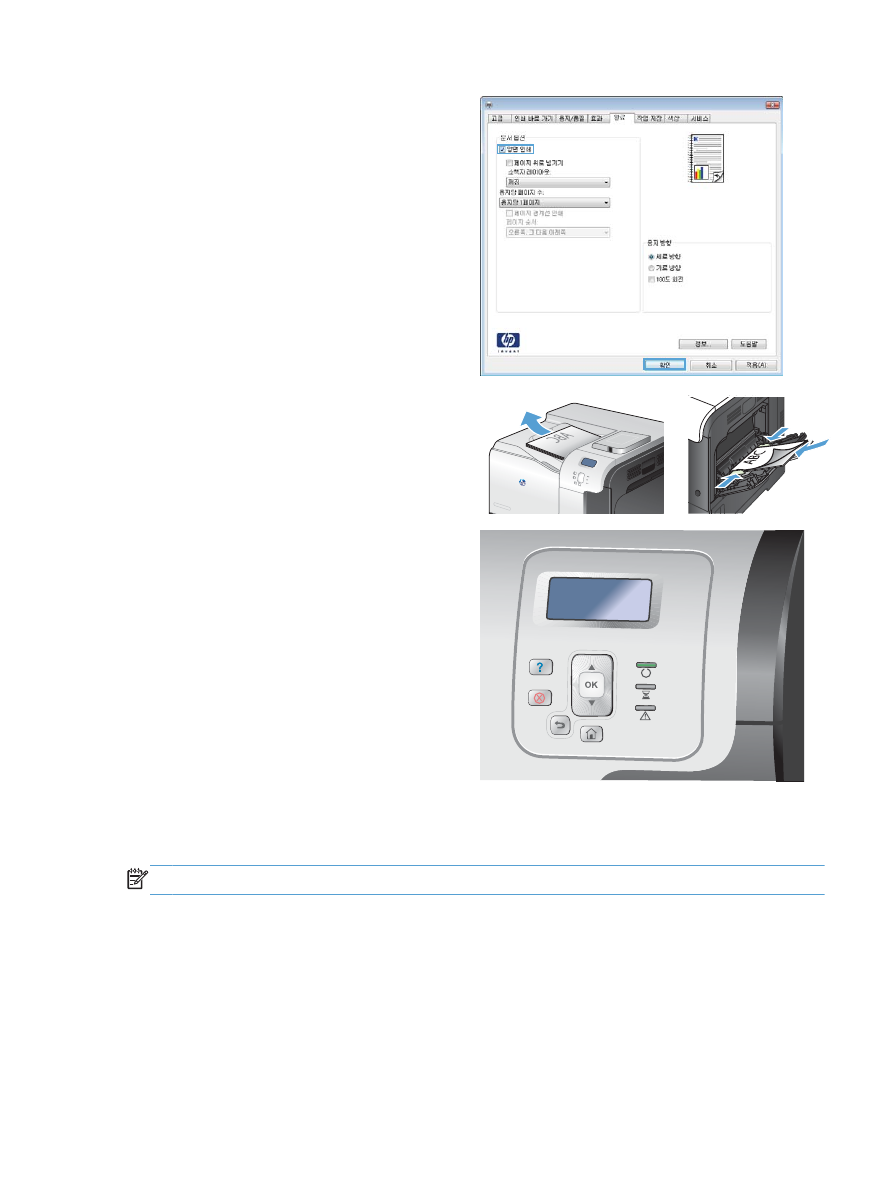
Windows 에서 자동 양면 인쇄
참고:
이 내용은 자동 듀플렉서가 없는 제품에만 해당됩니다
.
KOWW
Windows 에서 기본 인쇄 작업
127
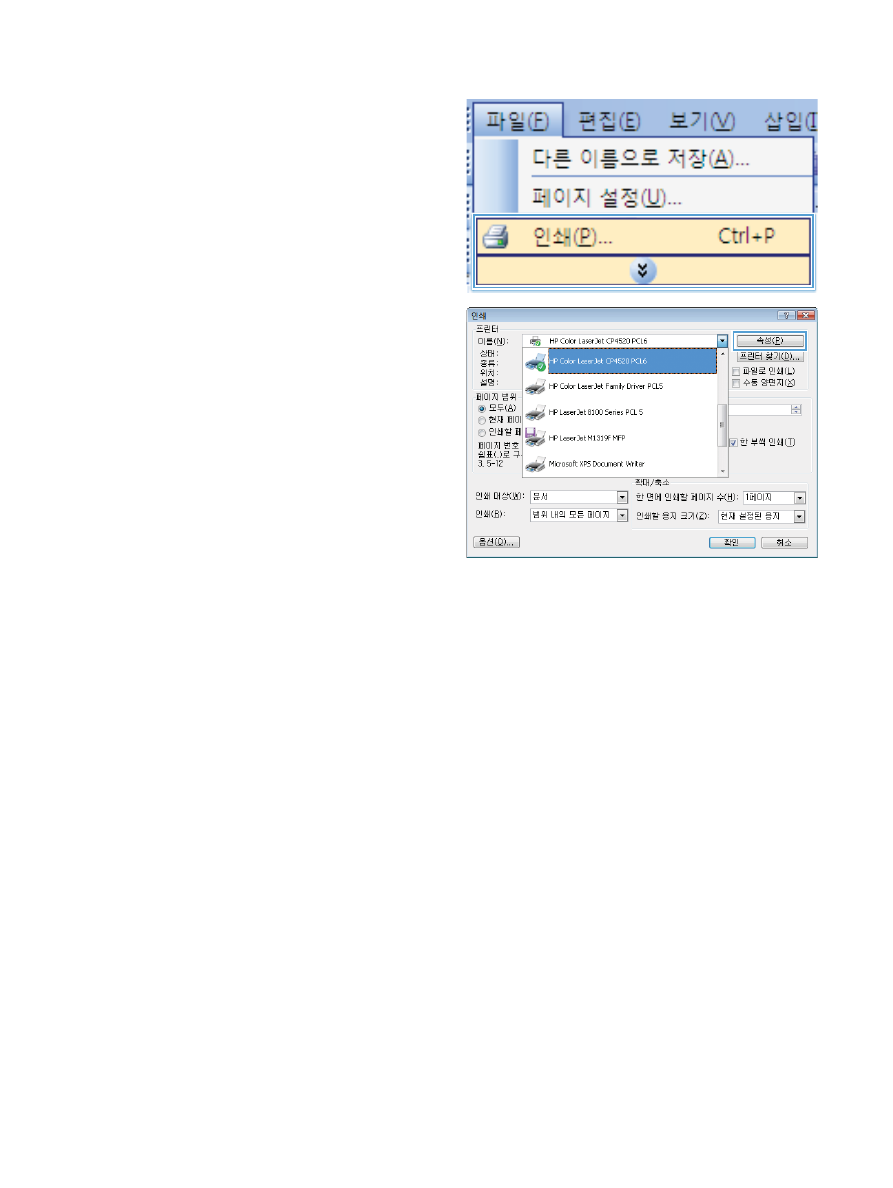
1.
소프트웨어 프로그램의 파일 메뉴에서 인쇄를
누릅니다
.
2.
제품을 선택하고 속성 또는 환경설정 단추를 누
릅니다
.
128
8 장 인쇄 작업
KOWW
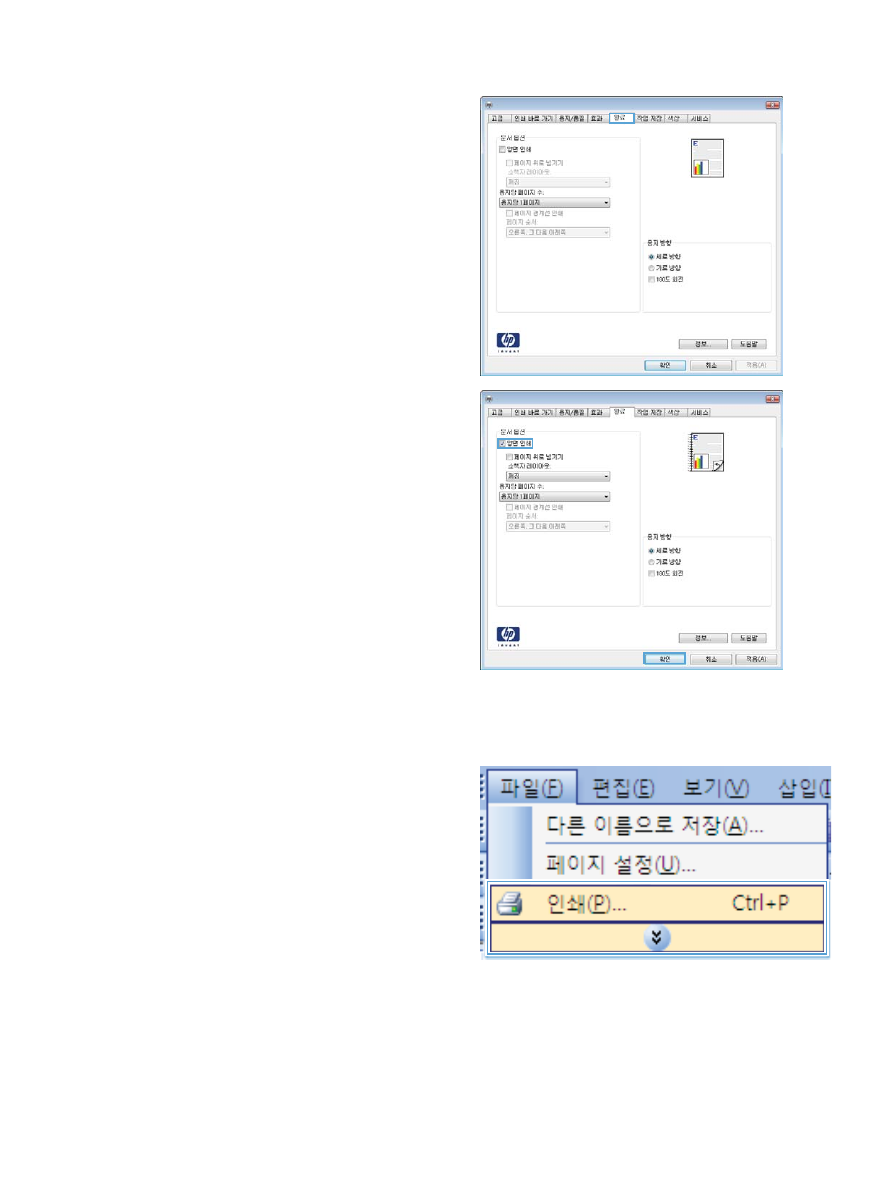
3.
완료 탭을 누릅니다
.
4.
양면 인쇄 확인란을 선택합니다
. OK 단추를 눌
러 작업을 인쇄합니다
.
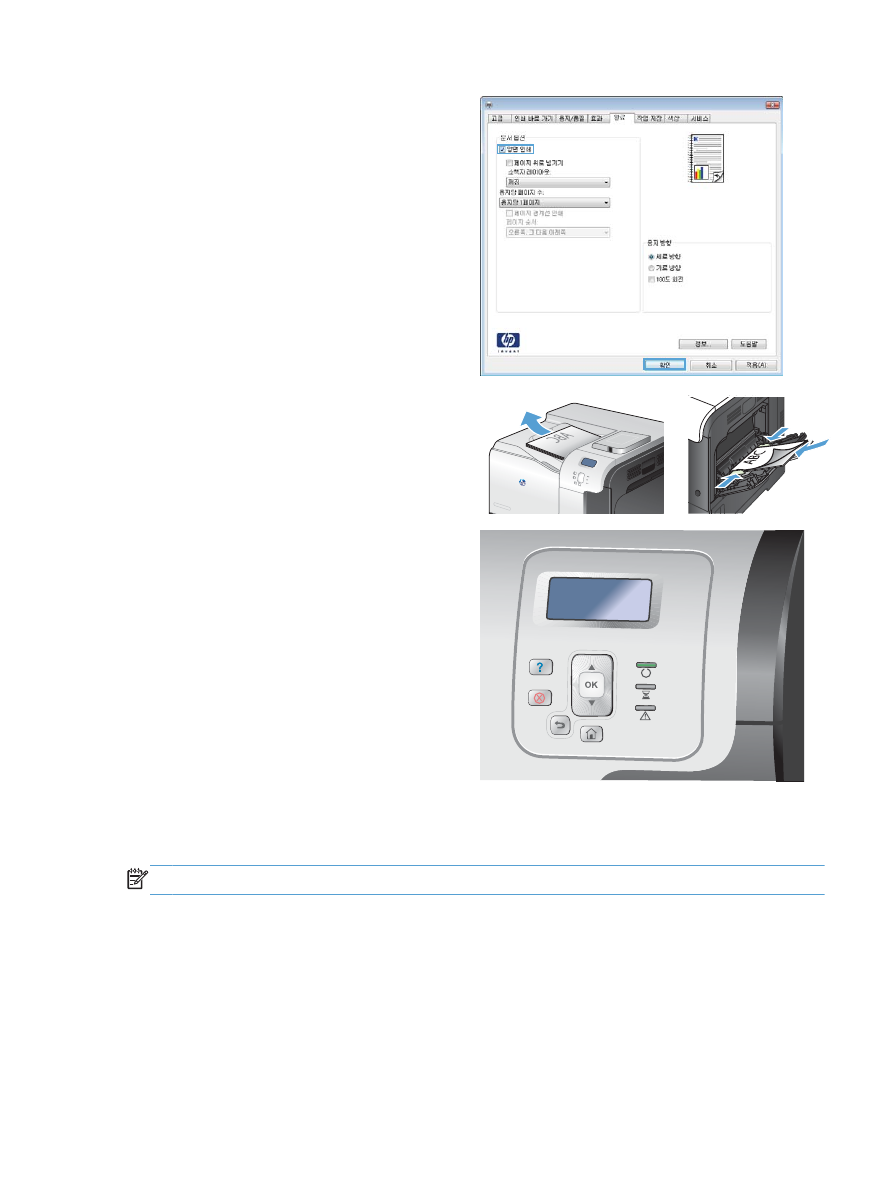
Windows 에서 자동 양면 인쇄
참고:
이 내용은 자동 듀플렉서가 없는 제품에만 해당됩니다
.
KOWW
Windows 에서 기본 인쇄 작업
127
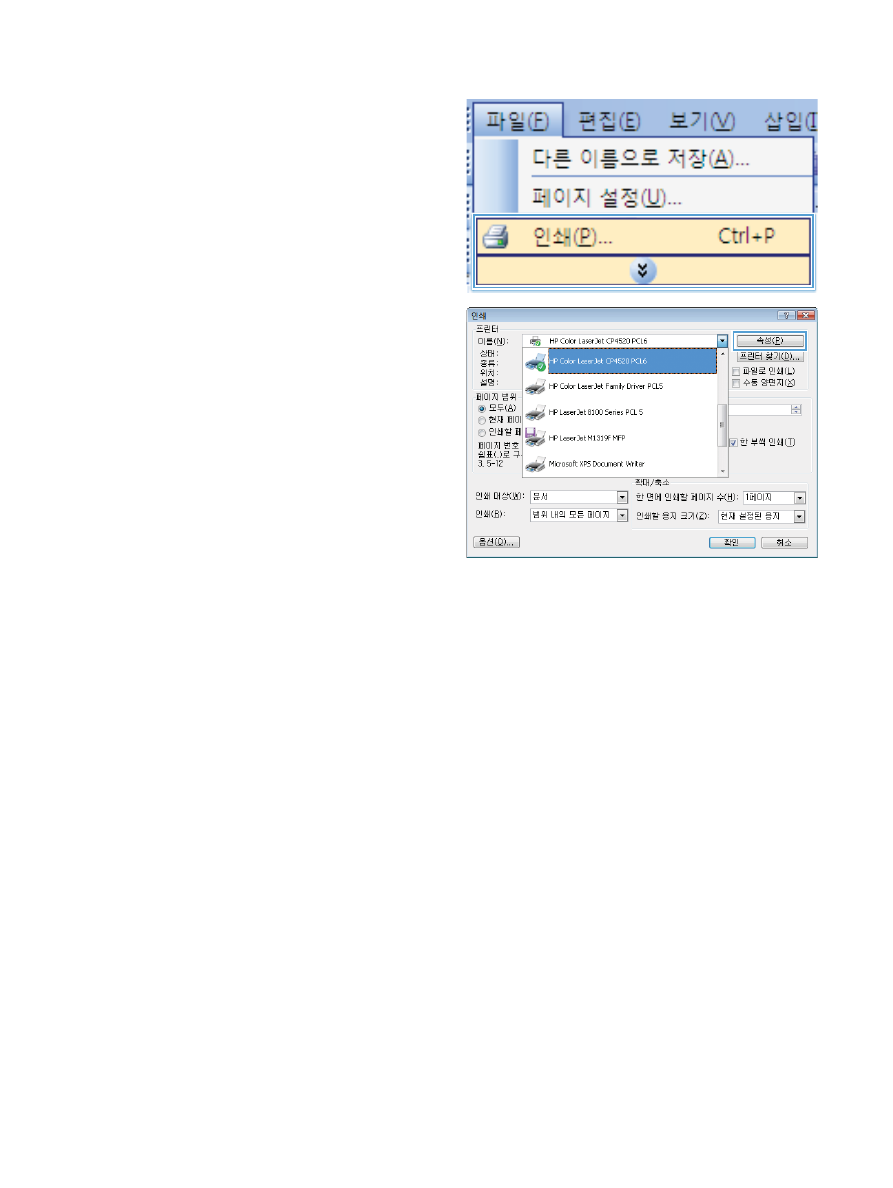
1.
소프트웨어 프로그램의 파일 메뉴에서 인쇄를
누릅니다
.
2.
제품을 선택하고 속성 또는 환경설정 단추를 누
릅니다
.
128
8 장 인쇄 작업
KOWW
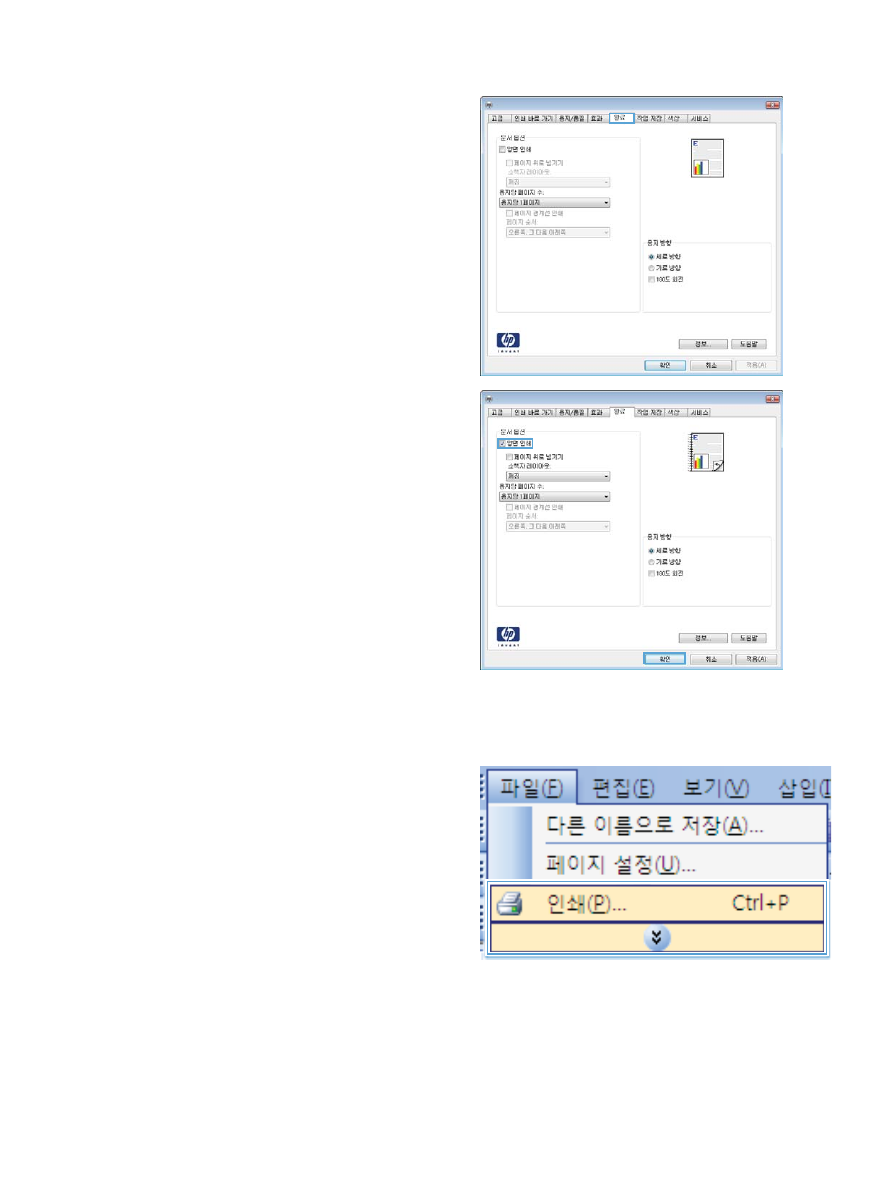
3.
완료 탭을 누릅니다
.
4.
양면 인쇄 확인란을 선택합니다
. OK 단추를 눌
러 작업을 인쇄합니다
.